如何修復複製和貼上在 Windows 11 中不起作用的問題
出现此问题的原因可能是系统文件损坏或 Windows 文件资源管理器出现临时故障。以下是一些故障排除步骤,可帮助您修复和恢复 Windows 11 中的复制粘贴功能。
1. 清除剪贴板数据
如果数据格式冲突和数据损坏导致问题,清除剪贴板数据会有所帮助。这样做将删除您的剪贴板历史记录(固定项目除外)。
为此,请按 Win I 打开“设置”并转至“系统”>“剪贴板”。单击“清除剪贴板数据”旁边的“清除”按钮可删除历史记录。
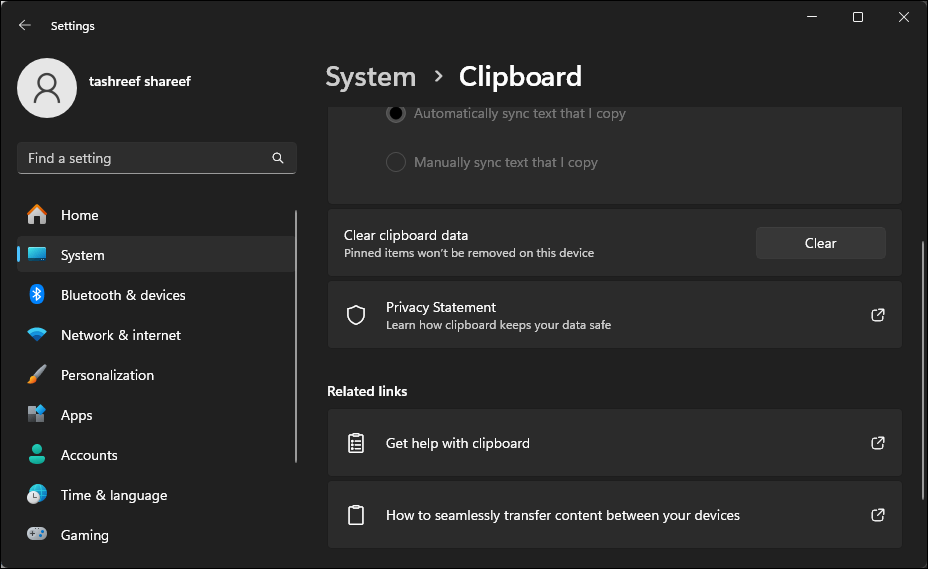
如果问题仍然存在,请执行快速重启以刷新硬件组件以及 Windows 服务和应用程序,以修复计算机的临时故障。
2. 执行干净启动
您可以执行干净启动以确定第三方应用程序冲突是否导致复制粘贴功能出现故障。第三方应用程序冲突是导致此问题的常见因素之一。
在干净启动模式下,Windows 以最少的驱动程序集启动。为此,您需要手动禁用所有非必要的服务和启动程序并重新启动电脑。要执行干净启动:
- 按 Win R 打开“运行”。
- 键入 msconfig.msc 并单击“确定”以打开“系统配置”。您还可以在 Windows 搜索中搜索系统配置并打开该应用程序。
- 在“系统配置”窗口中,打开“服务”选项卡。
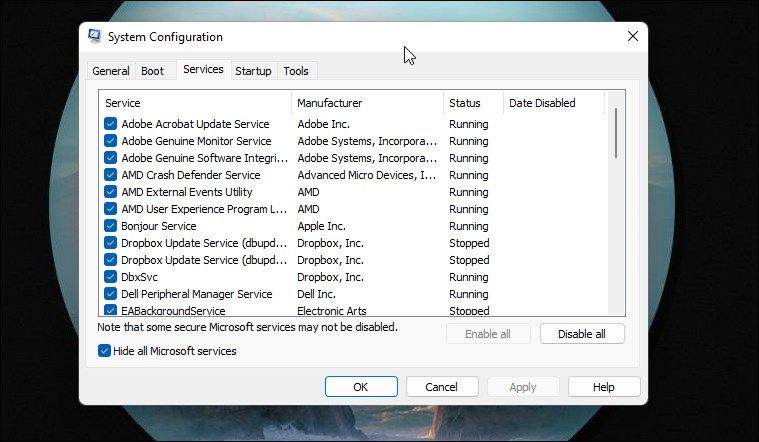
- 选中“隐藏所有 Microsoft 服务”框。这将隐藏操作系统所需的所有基本系统服务,这样您就不会意外禁用它们。
- 单击全部禁用按钮可禁用第三方服务。
- 打开“启动”选项卡,然后单击“打开任务管理器”。
- 任务管理器将在启动选项卡中打开。
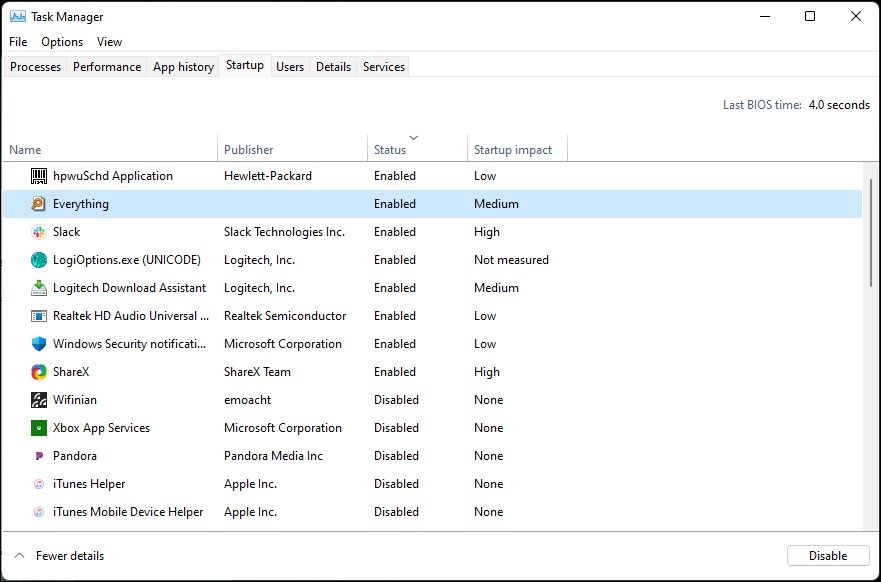
- 一一选择所有启动应用程序,然后单击禁用。
- 禁用所有启动应用程序后,返回系统配置对话框。单击“应用”和“确定”保存更改。
- 单击重新启动以干净启动模式重新启动您的电脑。
重启后看看能否成功复制粘贴。如果问题得到解决,则可以肯定是第三方应用程序导致了该问题。要找到有问题的应用程序,请打开任务管理器并开始逐个启用启动应用程序,直到找到有问题的应用程序。
如果问题在干净启动模式下仍然存在,请继续执行后续步骤。在此之前,请启用系统配置中所有禁用的服务。
要禁用干净启动模式并正常启动 Windows,请打开系统配置实用程序,转至常规选项卡,然后选择正常启动选项。
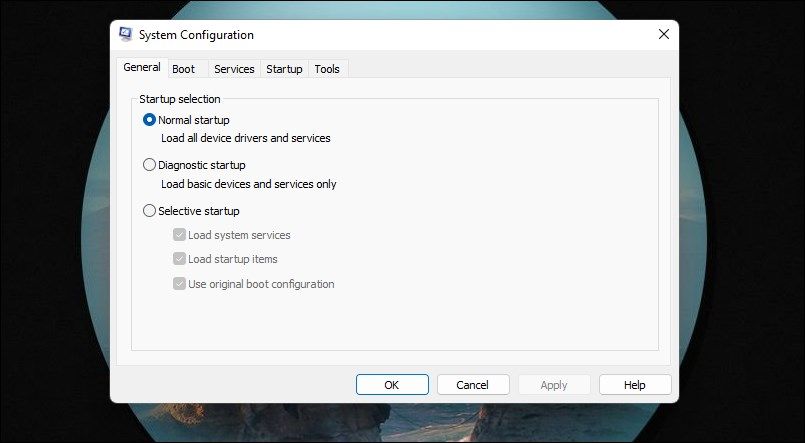
单击“应用”和“确定”保存更改。出现提示时,单击立即重新启动以重新启动计算机。
3. 更新您的 Windows
如果剪贴板问题是由已知的 Windows 11 错误引起的,请检查 Windows 更新选项卡以查看是否有新的补丁或修复程序可用。
要安装 Windows 更新:
- 打开“开始”并单击“设置”。
- 接下来,打开左侧窗格中的 Windows Update 选项卡。
- 如果您没有看到待处理的更新,请单击“检查更新”。 Windows 将查找新的更新并相应地列出它们。
- 安装所有重要更新并重新启动您的电脑。
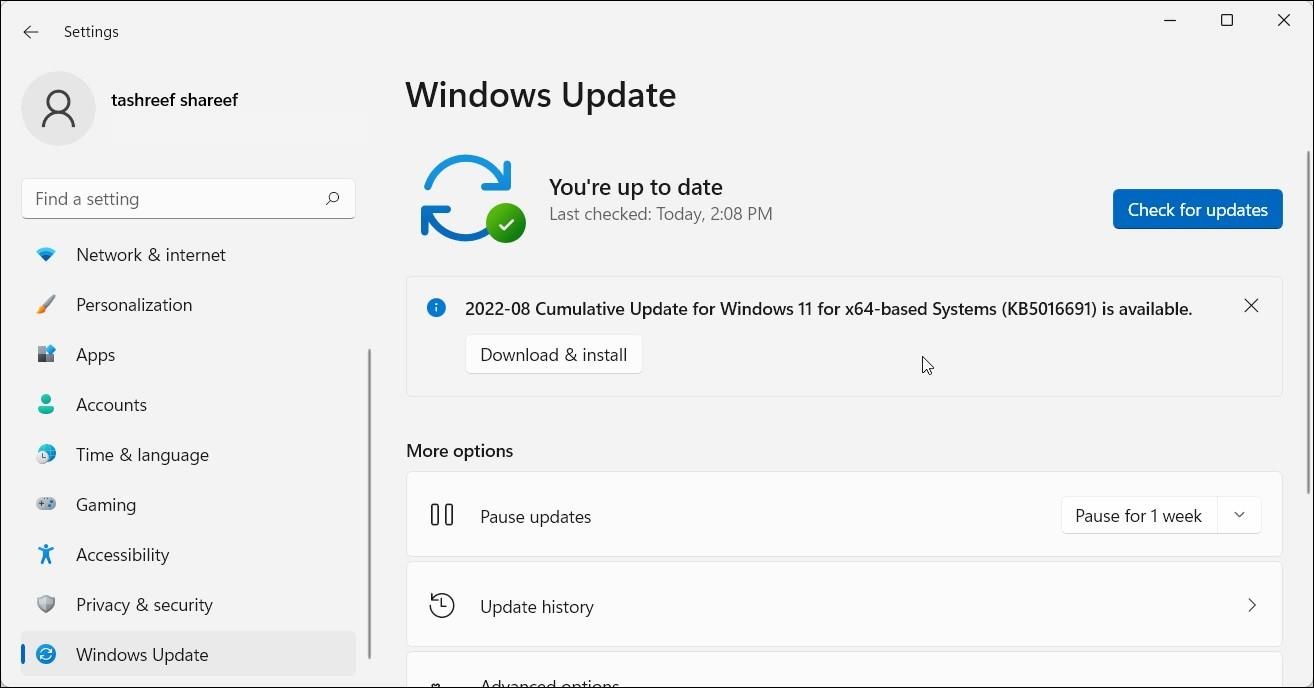
4. 重新启动文件资源管理器
文件资源管理器可帮助您在 Windows 上浏览目录和浏览文件。由于它是 Windows 图形用户界面的组成部分,因此重新启动文件资源管理器进程可以帮助您恢复 Windows 11 中的复制粘贴功能。
重新启动文件资源管理器:
- 按 Win X 打开 WinX 菜单。
- 单击任务管理器打开应用程序。
- 在“进程”选项卡中,找到并选择“Windows 资源管理器”。
- 接下来,单击“重新启动”以重新启动该过程。文件资源管理器重新启动时,您的屏幕可能会闪烁。
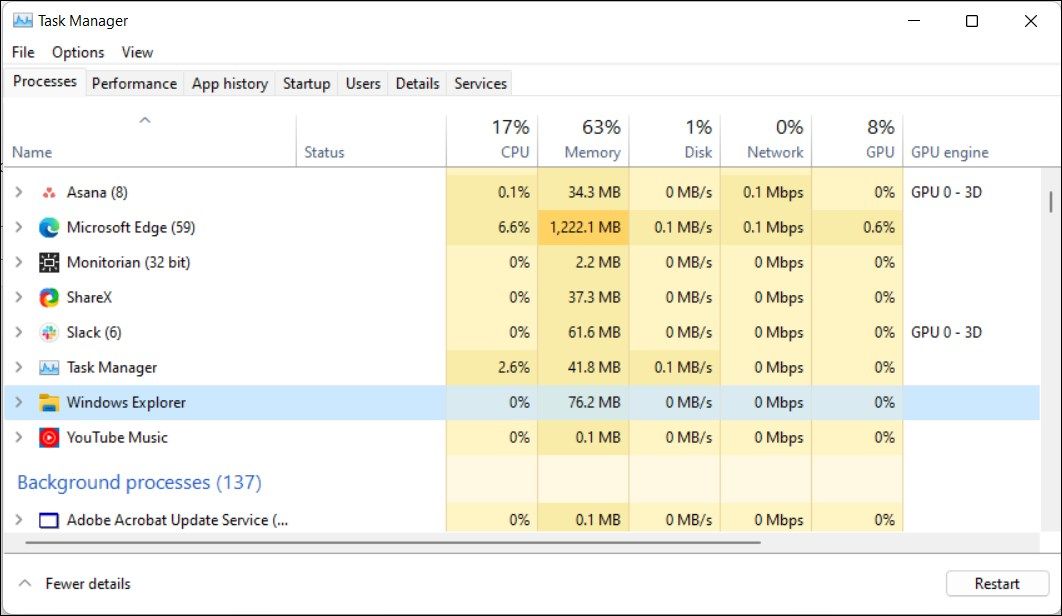
5. 运行键盘疑难解答
Windows 11 具有内置键盘疑难解答程序,用于查找和修复常见问题。它修复了由于驱动程序故障和键盘配置不正确而触发的问题。
要运行键盘疑难解答:
- 按 Win I 打开“设置”。
- 在“系统”选项卡中,向下滚动并单击“疑难解答”。
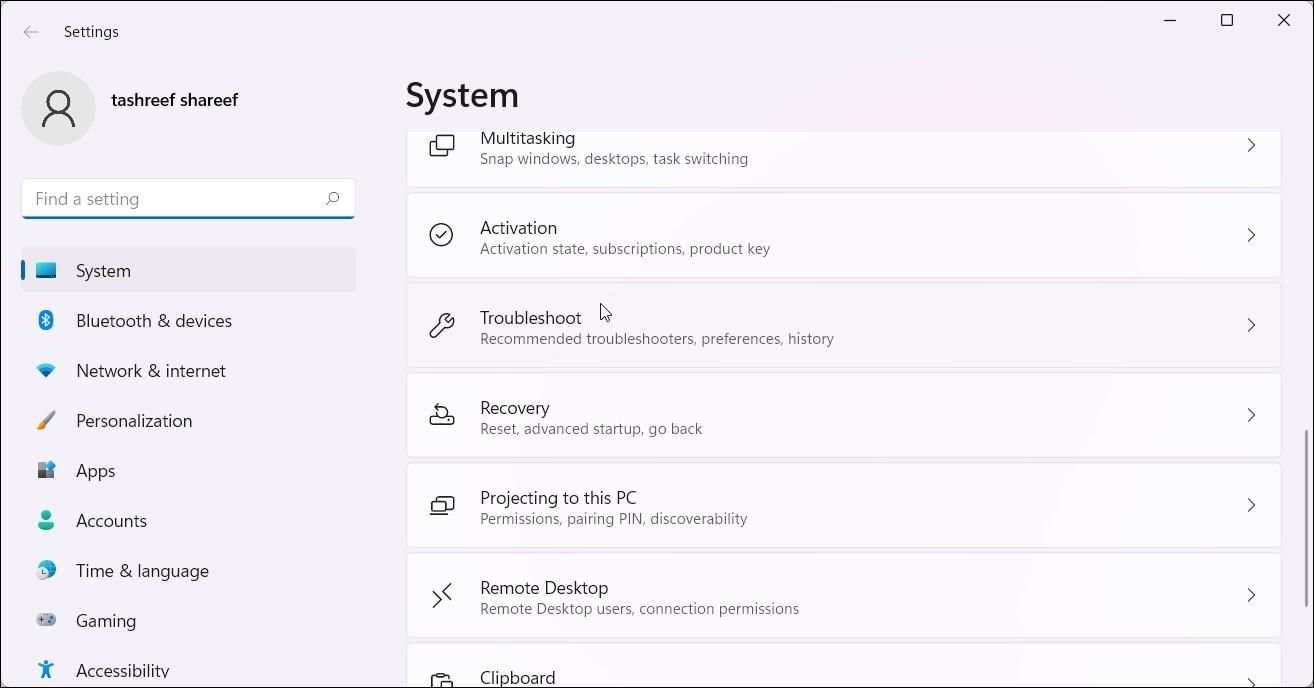
- 接下来,单击“其他疑难解答”。
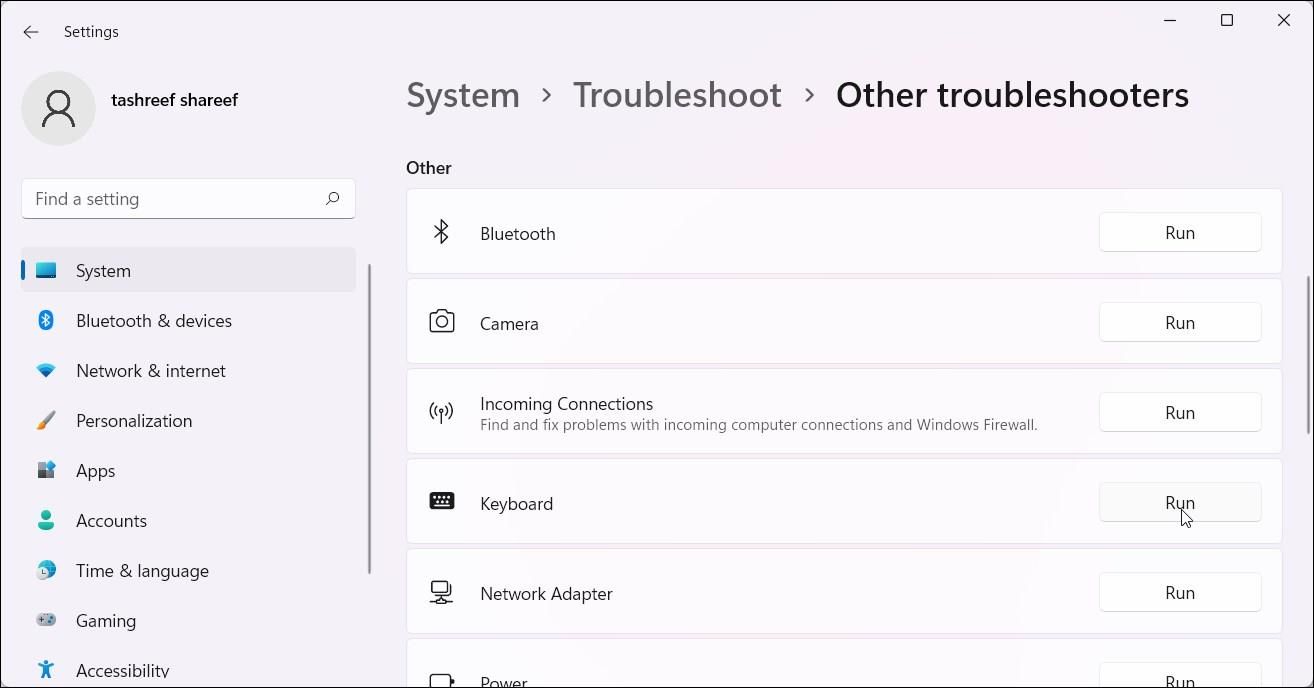
- 向下滚动到“键盘”并单击跑步。等待疑难解答程序检测并修复键盘的任何问题。
键盘疑难解答可能无法在 Windows 11 23H2 及更高版本上使用。如果是这样,您可以使用命令提示符运行它。
因此,单击“开始”,键入 cmd,然后单击“从搜索结果中打开命令提示符”。在命令提示符中,键入以下命令并按 Enter:
msdt.exe /id KeyboardDiagnostic 在“键盘疑难解答”对话框中,单击“高级”,选择“自动应用修复”选项,然后单击下一步。疑难解答程序将扫描您的计算机是否存在已知的键盘问题,并尝试自动修复它们。
6. 重置 rdpclip.exe 进程
如果使用远程桌面连接时复制粘贴功能不起作用,重新启动 Rdpclip.exe 进程可以帮助您复制和粘贴文本和文件在本地和远程计算机之间。
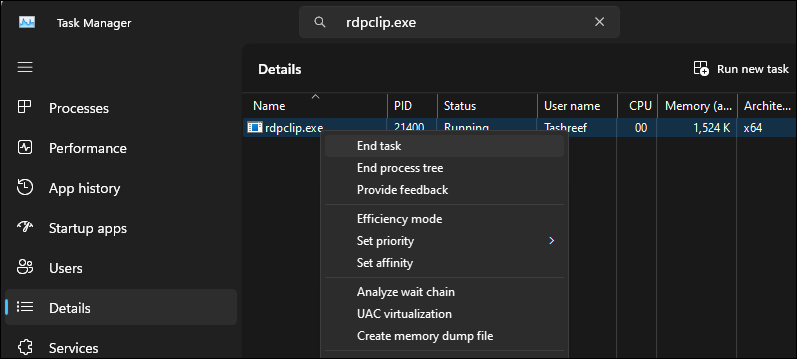
要重新启动 rdpclip.exe 进程,请按 Win X 并选择任务管理器。在任务管理器中,打开“详细信息”选项卡并找到 rdpclip.exe 进程。要结束该进程,请右键单击 rdpclip.exe,然后选择“结束任务”。
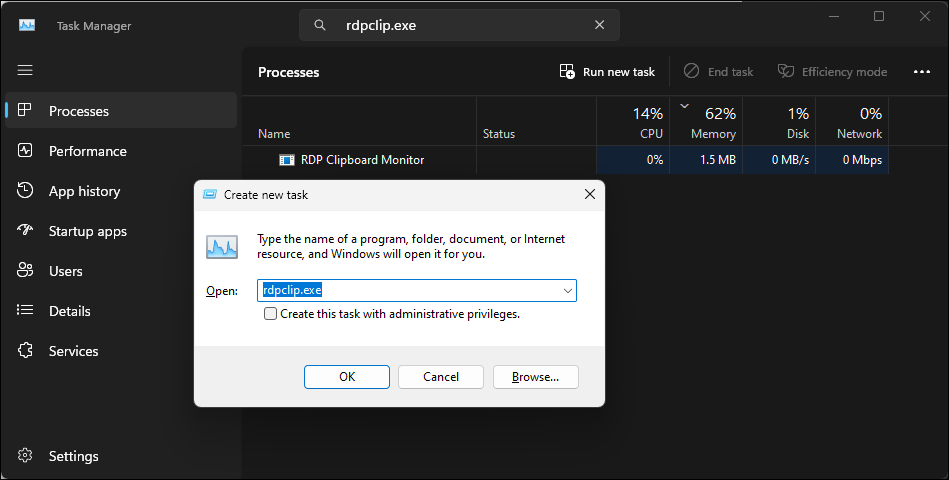
要重新启动该进程,请在任务管理器中单击“运行新任务”,键入 rdpclip.exe,然后单击“确定”。
7. 检查键盘是否有硬件问题
如果您在 Windows 上重新映射了键盘按键,请确保 Ctrl C / Ctrl V 快捷键设置正确。另外,查找 Ctrl 键的问题。您的键盘可能有多个 Ctrl 键。尝试使用键盘右下角的附加 Ctrl 键进行复制和粘贴。如果有效,则您可能遇到的是左 Ctrl 键故障。如果按键出现故障,可以通过多种方法修复计算机键盘上损坏的按键。
8. 运行系统文件检查器
如果您的键盘正常工作,请扫描您的系统是否存在潜在的系统文件损坏。内置的系统文件检查器和部署映像服务和管理工具可以查找并修复系统级错误。
要运行系统文件检查器工具,请以管理员身份打开命令提示符并执行命令:
- 按 Win 键,然后键入 cmd。
- 右键单击命令提示符,选择以管理员身份运行。
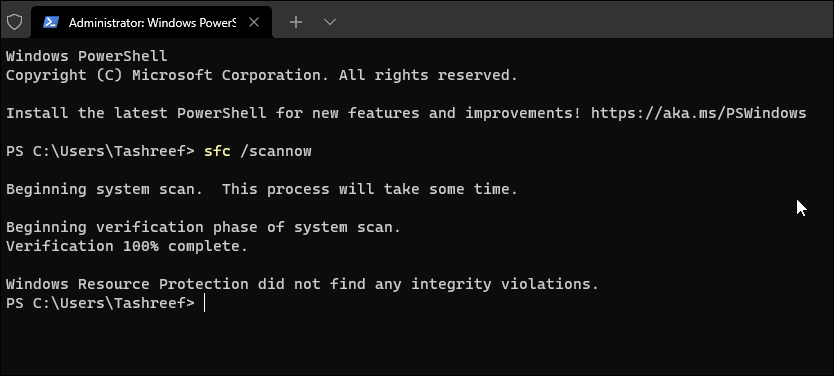
- 在命令提示符窗口中,一一键入以下命令,然后按 Enter:
DISM /Online /Cleanup-Image /RestoreHealthSfc /scannow - 首先,DISM 将扫描并修复 Windows 映像。然后系统文件检查器将开始验证阶段。它将扫描所有受保护的系统文件并替换损坏或丢失的文件。此过程可能需要一些时间,因此请等待验证 100% 完成。
9. 创建新的本地用户帐户
您可以在 Windows 11 中创建新的本地用户帐户,以检查问题是否仅限于当前用户。您可以使用“设置”应用中的“帐户”选项在 Windows 11 中创建新的本地用户帐户。
完成后,登录到您的新本地帐户并尝试执行复制粘贴。如果有效,您可以尝试修复之前的账户账号或者继续使用新的本地账户。
如果没有任何帮助,请尝试修复并安装 Windows 11。这涉及执行就地升级以重新安装操作系统,而不会影响您的系统设置或文件。
-
 如何修復 PC 上的接地崩潰:這是完整指南《Grounded》是最著名的生存冒险游戏之一。虽然游戏提供了流畅的游戏体验,但 PC 玩家可能会面临接地崩溃或无法启动等问题。要解决此问题,请继续阅读并按照此 MiniTool 帖子中概述的步骤进行操作。为什么 PC 上会发生接地崩溃?在深入研究方法之前,了解这一点至关重要Grounded 无法启...軟體教學 發佈於2024-12-22
如何修復 PC 上的接地崩潰:這是完整指南《Grounded》是最著名的生存冒险游戏之一。虽然游戏提供了流畅的游戏体验,但 PC 玩家可能会面临接地崩溃或无法启动等问题。要解决此问题,请继续阅读并按照此 MiniTool 帖子中概述的步骤进行操作。为什么 PC 上会发生接地崩溃?在深入研究方法之前,了解这一点至关重要Grounded 无法启...軟體教學 發佈於2024-12-22 -
 CS2 無法載入模組引擎 2?這裡有一些修復《反恐精英 2》是一款深受許多玩家喜愛的遊戲。你是其中之一嗎?如果是的話,有時您可能會遇到諸如CS2無法載入模組引擎2之類的錯誤。本MiniTool指南重點關注該錯誤,並為您提供有效的解決方案,以便您享受流暢的遊戲體驗。 CS2 無法在Windows 上載入模組引擎2CS2 無法載入模組引擎2,C...軟體教學 發佈於2024-12-12
CS2 無法載入模組引擎 2?這裡有一些修復《反恐精英 2》是一款深受許多玩家喜愛的遊戲。你是其中之一嗎?如果是的話,有時您可能會遇到諸如CS2無法載入模組引擎2之類的錯誤。本MiniTool指南重點關注該錯誤,並為您提供有效的解決方案,以便您享受流暢的遊戲體驗。 CS2 無法在Windows 上載入模組引擎2CS2 無法載入模組引擎2,C...軟體教學 發佈於2024-12-12 -
 印表機列印半頁文件:6 個簡單修復Read our disclosure page to find out how can you help MSPoweruser sustain the editorial team Read more ...軟體教學 發佈於2024-11-25
印表機列印半頁文件:6 個簡單修復Read our disclosure page to find out how can you help MSPoweruser sustain the editorial team Read more ...軟體教學 發佈於2024-11-25 -
 HDMI 連接埠在 Windows 11 上無法運作 - 5 個簡單的解決方案请阅读我们的披露页面,了解如何帮助 MSPoweruser 维持编辑团队的发展 了解更多 .restoro-download-arro...軟體教學 發佈於2024-11-25
HDMI 連接埠在 Windows 11 上無法運作 - 5 個簡單的解決方案请阅读我们的披露页面,了解如何帮助 MSPoweruser 维持编辑团队的发展 了解更多 .restoro-download-arro...軟體教學 發佈於2024-11-25 -
 檔案總管在 Windows 10 上不斷崩潰 - 以下是修復方法请阅读我们的披露页面,了解如何帮助 MSPoweruser 维持编辑团队的发展 了解更多 如果文件资源管理器在 Windows 10 中...軟體教學 發佈於2024-11-25
檔案總管在 Windows 10 上不斷崩潰 - 以下是修復方法请阅读我们的披露页面,了解如何帮助 MSPoweruser 维持编辑团队的发展 了解更多 如果文件资源管理器在 Windows 10 中...軟體教學 發佈於2024-11-25 -
 Instagram 延遲?在 Android 和 iOS 裝置上修復此問題的 6 種方法有時,您所需要的就是最簡單的解決方案。如果 Instagram 出現延遲,只需關閉並重新開啟即可。無論您使用的是 iPhone 還是 Android 設備,您都可以從螢幕底部向上滑動,然後將相關應用程式滑出螢幕頂部來關閉應用程式。 但是,如果 Instagram 真的出現問題,您可能需要強制停止...軟體教學 發佈於2024-11-25
Instagram 延遲?在 Android 和 iOS 裝置上修復此問題的 6 種方法有時,您所需要的就是最簡單的解決方案。如果 Instagram 出現延遲,只需關閉並重新開啟即可。無論您使用的是 iPhone 還是 Android 設備,您都可以從螢幕底部向上滑動,然後將相關應用程式滑出螢幕頂部來關閉應用程式。 但是,如果 Instagram 真的出現問題,您可能需要強制停止...軟體教學 發佈於2024-11-25 -
 如何修復 Windows 11 中損壞的剪貼簿歷史記錄剪貼簿歷史記錄是 Windows 中的有用功能,因為它可以讓您查看和存取過去複製的內容,例如文字和圖像。不幸的是,它有時會停止工作,許多用戶報告說他們的剪貼簿歷史記錄在最近的 Windows 11 更新後無法運行。 解決方法如下。 如何透過剪貼簿設定修復 Windows 11 中損壞的剪貼簿歷史...軟體教學 發佈於2024-11-22
如何修復 Windows 11 中損壞的剪貼簿歷史記錄剪貼簿歷史記錄是 Windows 中的有用功能,因為它可以讓您查看和存取過去複製的內容,例如文字和圖像。不幸的是,它有時會停止工作,許多用戶報告說他們的剪貼簿歷史記錄在最近的 Windows 11 更新後無法運行。 解決方法如下。 如何透過剪貼簿設定修復 Windows 11 中損壞的剪貼簿歷史...軟體教學 發佈於2024-11-22 -
 5 個修復 Microsoft 已阻止 Excel for Windows 中的巨集錯誤的問題修復 1:解除阻止文件 如果您從另一台電腦或網際網路取得電子表格,Microsoft Excel 可能會封鎖該電子表格的巨集。如果是這種情況,您需要解鎖 Excel 檔案才能修復錯誤。 第 1 步: 找到有問題的檔案並右鍵單擊,然後選擇 屬性。 第2步:在常規標籤下,勾選取消封鎖選項。...軟體教學 發佈於2024-11-19
5 個修復 Microsoft 已阻止 Excel for Windows 中的巨集錯誤的問題修復 1:解除阻止文件 如果您從另一台電腦或網際網路取得電子表格,Microsoft Excel 可能會封鎖該電子表格的巨集。如果是這種情況,您需要解鎖 Excel 檔案才能修復錯誤。 第 1 步: 找到有問題的檔案並右鍵單擊,然後選擇 屬性。 第2步:在常規標籤下,勾選取消封鎖選項。...軟體教學 發佈於2024-11-19 -
 《雲霄飛車之星 2》崩潰/無法啟動?這是指南如果您是遊戲迷,您可能聽過《雲霄飛車之星 2》。如果您的《雲霄飛車之星 2》在玩時不斷崩潰,如何解決這個問題?如果您對此一無所知,那麼您來對地方了。本 MiniTool 指南可協助您有效修復 Planet Coaster 2 崩壞問題。 Planet Coaster 2 崩潰/無法啟動Planet ...軟體教學 發佈於2024-11-18
《雲霄飛車之星 2》崩潰/無法啟動?這是指南如果您是遊戲迷,您可能聽過《雲霄飛車之星 2》。如果您的《雲霄飛車之星 2》在玩時不斷崩潰,如何解決這個問題?如果您對此一無所知,那麼您來對地方了。本 MiniTool 指南可協助您有效修復 Planet Coaster 2 崩壞問題。 Planet Coaster 2 崩潰/無法啟動Planet ...軟體教學 發佈於2024-11-18 -
 如何修復 Windows 上的 OOBELANGUAGE 錯誤?維修指南當您嘗試設定 Windows 11/10 時,在選擇語言時,您可能會遇到 OOBELANGUAGE 錯誤「出現問題」。此問題可能會嚴重影響您設定 Windows 系統的方式。這篇關於 MiniTool 的文章將重點介紹如何修復 OOBELANGUAGE 錯誤,以幫助您擺脫它。 OOBELANGUAG...軟體教學 發佈於2024-11-18
如何修復 Windows 上的 OOBELANGUAGE 錯誤?維修指南當您嘗試設定 Windows 11/10 時,在選擇語言時,您可能會遇到 OOBELANGUAGE 錯誤「出現問題」。此問題可能會嚴重影響您設定 Windows 系統的方式。這篇關於 MiniTool 的文章將重點介紹如何修復 OOBELANGUAGE 錯誤,以幫助您擺脫它。 OOBELANGUAG...軟體教學 發佈於2024-11-18 -
 看不到 iPhone 訊息中的照片?這是修復方法您的 iPhone 訊息應用程式是否未載入您透過 iMessage 或彩信收到的圖片?這是一個相當常見的問題,但很容易解決。請依照以下故障排除步驟操作,讓 iPhone 上的「資訊」應用程式重新顯示照片。 1. 在 iPhone 上啟用彩信 由於照片是一種媒體形式,因此“信息”應用程序會發送它們...軟體教學 發佈於2024-11-18
看不到 iPhone 訊息中的照片?這是修復方法您的 iPhone 訊息應用程式是否未載入您透過 iMessage 或彩信收到的圖片?這是一個相當常見的問題,但很容易解決。請依照以下故障排除步驟操作,讓 iPhone 上的「資訊」應用程式重新顯示照片。 1. 在 iPhone 上啟用彩信 由於照片是一種媒體形式,因此“信息”應用程序會發送它們...軟體教學 發佈於2024-11-18 -
 我更改了這 10 個 Windows 11 設定以最大限度地延長筆記型電腦的電池壽命笔记本电脑电池会随着时间的推移而退化并失去容量,从而导致正常运行时间减少。我的华硕笔记本电脑也遇到了同样的情况,但在调整了一些更深入的 Windows 11 设置后,我见证了电池寿命的巨大改善。我将在下面分享它们。 1 调整电源模式 Windows 11 中的电源模式指示您的设备对可用资源的使用情况...軟體教學 發佈於2024-11-17
我更改了這 10 個 Windows 11 設定以最大限度地延長筆記型電腦的電池壽命笔记本电脑电池会随着时间的推移而退化并失去容量,从而导致正常运行时间减少。我的华硕笔记本电脑也遇到了同样的情况,但在调整了一些更深入的 Windows 11 设置后,我见证了电池寿命的巨大改善。我将在下面分享它们。 1 调整电源模式 Windows 11 中的电源模式指示您的设备对可用资源的使用情况...軟體教學 發佈於2024-11-17 -
 如何在 Windows 11 上睡眠後停用密碼? 4 種方法!預設情況下,Windows 要求使用者從睡眠模式喚醒後使用電腦密碼重新登入。有些 Windows 11 使用者不想這樣做。 MiniTool 的這篇文章介紹如何在 Windows 11 上停用睡眠後密碼。 在 Windows 11 上,您可以決定當電腦或顯示器從睡眠狀態恢復時系統是否要求您再次輸入密...軟體教學 發佈於2024-11-17
如何在 Windows 11 上睡眠後停用密碼? 4 種方法!預設情況下,Windows 要求使用者從睡眠模式喚醒後使用電腦密碼重新登入。有些 Windows 11 使用者不想這樣做。 MiniTool 的這篇文章介紹如何在 Windows 11 上停用睡眠後密碼。 在 Windows 11 上,您可以決定當電腦或顯示器從睡眠狀態恢復時系統是否要求您再次輸入密...軟體教學 發佈於2024-11-17 -
 如何修復綁定影像不受支援的錯誤:4 種有效方法在工作或玩游戏时,在 Windows PC 上遇到绑定图像不受支持的错误可能会非常烦人和令人沮丧。如何轻松解决这个棘手的问题?别担心,你并不孤单。在这篇 MiniTool 文章中,您可以找到四种有效的方法来解决此问题。关于 Bound Image Unsupported Error在 Windows...軟體教學 發佈於2024-11-17
如何修復綁定影像不受支援的錯誤:4 種有效方法在工作或玩游戏时,在 Windows PC 上遇到绑定图像不受支持的错误可能会非常烦人和令人沮丧。如何轻松解决这个棘手的问题?别担心,你并不孤单。在这篇 MiniTool 文章中,您可以找到四种有效的方法来解决此问题。关于 Bound Image Unsupported Error在 Windows...軟體教學 發佈於2024-11-17 -
 在 PC 上尋找 Planet Coaster 2 儲存文件位置並備份文件如果您經常玩遊戲,有必要熟悉《過山車之星2》存檔位置。如果您不知道如何在 Windows PC 上存取《過山車之星 2》本機儲存資料位置,請閱讀 MiniTool 上的本教學以取得詳細資訊。 《雲霄飛車之星 2》是一款由Windows 和其他一些平台的前沿開發。如果您熱衷於使用各種工具和材料設計和建...軟體教學 發佈於2024-11-17
在 PC 上尋找 Planet Coaster 2 儲存文件位置並備份文件如果您經常玩遊戲,有必要熟悉《過山車之星2》存檔位置。如果您不知道如何在 Windows PC 上存取《過山車之星 2》本機儲存資料位置,請閱讀 MiniTool 上的本教學以取得詳細資訊。 《雲霄飛車之星 2》是一款由Windows 和其他一些平台的前沿開發。如果您熱衷於使用各種工具和材料設計和建...軟體教學 發佈於2024-11-17
學習中文
- 1 走路用中文怎麼說? 走路中文發音,走路中文學習
- 2 坐飛機用中文怎麼說? 坐飞机中文發音,坐飞机中文學習
- 3 坐火車用中文怎麼說? 坐火车中文發音,坐火车中文學習
- 4 坐車用中文怎麼說? 坐车中文發音,坐车中文學習
- 5 開車用中文怎麼說? 开车中文發音,开车中文學習
- 6 游泳用中文怎麼說? 游泳中文發音,游泳中文學習
- 7 騎自行車用中文怎麼說? 骑自行车中文發音,骑自行车中文學習
- 8 你好用中文怎麼說? 你好中文發音,你好中文學習
- 9 謝謝用中文怎麼說? 谢谢中文發音,谢谢中文學習
- 10 How to say goodbye in Chinese? 再见Chinese pronunciation, 再见Chinese learning

























